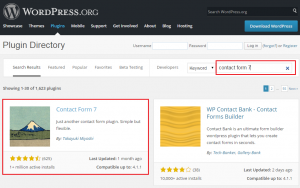- Веб-Шаблоны
- Шаблон интернет-магазина
- Шаблоны для CMS
- Facebook шаблоны
- Конструктор сайтов
WordPress. Как обновлять плагины (автоматически и вручную)
Апрель 14, 2015
Здравствуйте! Команда технической поддержки представляет вашему вниманию новое руководство по обновлению плагинов WordPress в панели управления сайта и вручную с помощью FTP.
WordPress. Как обновлять плагины (автоматически и вручную)
В панели управления
-
Войдите в консоль WordPress (Dashboard), откройте раздел Плагины (Plugins). Вы увидите уведомление о наличии обновлений, если доступны обновления для плагинов вашего сайта.
-
Нажмите кнопку обновить сейчас (update now) для обновления плагина.
С помощью FTP
-
Загрузите новую версию плагина из раздела на официальном сайте: https://wordpress.org/plugins/.
-
Воспользуйтесь поиском по названию плагина:
-
Скачайте архив последней версии плагина и распакуйте его.
-
Откройте папку wp-content\plugins на сервере. Убедитесь, что названия папки плагина на сервере и папки в архиве плагина на вашем компьютере совпадают.
-
Загрузите папку нового плагина в каталог wp-content\plugins и подтвердите замену файлов.
Вы также можете воспользоваться детальным видео — туториалом: